आईटेल ए25 हार्ड रीसेट उपयोगकर्ताओं को गड़बड़ियां, हैंग, बग और धीमापन ठीक करने और पासवर्ड, पिन, पैटर्न लॉक समस्याओं को दूर करने में मदद करता है। यदि आप जानना चाहते हैं कि आईटेल डिवाइस को हार्ड रीसेट कैसे करें, तो निम्नलिखित निर्देश आपको सभी डेटा को वाइप करने और मूल सेटिंग्स पर आसानी से वापस आने के लिए आईटेल ए25 को फ़ैक्टरी रीसेट करने में मदद करेंगे।
सुनिश्चित करें, फ़ैक्टरी रीसेट डिवाइस पर मौजूद सभी डेटा और सेटिंग्स को मिटा देगा, इसलिए फ़ैक्टरी रीसेट के साथ आगे बढ़ने से पहले अपनी महत्वपूर्ण फ़ाइलों या जानकारी का बैकअप लेना बहुत महत्वपूर्ण है। हालाँकि, हार्ड या फ़ैक्टरी रीसेट बना देगा ITEL फोन नए जैसा है और साथ ही परफॉर्मेंस भी बढ़ाता है। आइए प्रक्रिया शुरू करें:
और अधिक पढ़ें: आईटेल एस18 हार्ड रीसेट और फ़ैक्टरी रीसेट - डेटा को कैसे प्रारूपित करें?
आईटेल ए25 को हार्ड रीसेट कैसे करें - रिकवरी मोड
- सबसे पहले, अपने आईटेल A25 फोन को पावर ऑफ करें
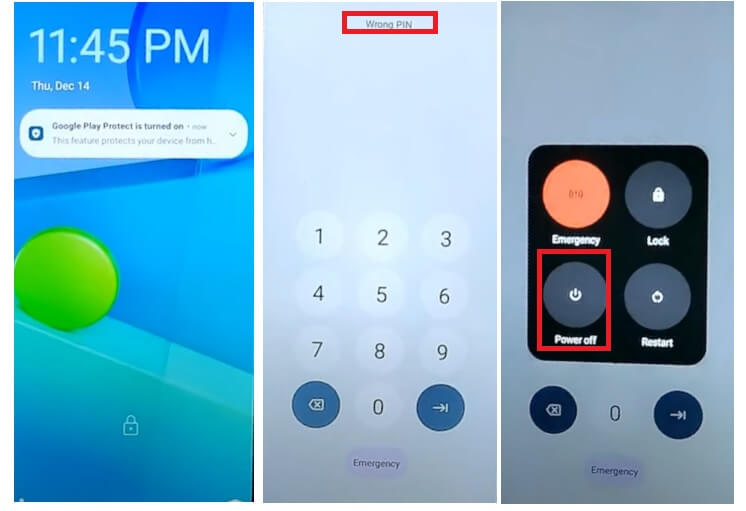
- उसके बाद, "दबाकर रखें"Power"2 सेकंड के लिए कुंजी, फिर दबाकर रखें"मात्रा नीचे" चाभी।

- आईटेल लोगो विल दिखाई देगा
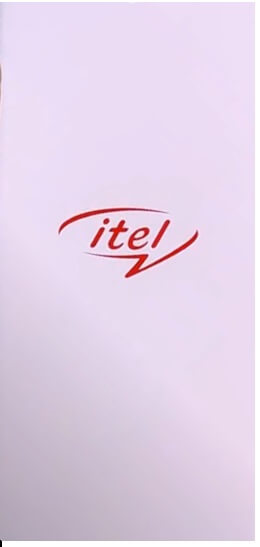
- फिर जल्दी से रिलीज करें पॉवर का बटन लेकिन "दबाते रहेंमात्रा नीचे"चाभी
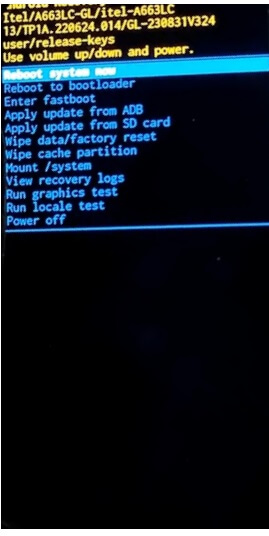
- डिवाइस रिकवरी मोड में बूट हो जाएगा
- अगला, आपको उपयोग करना होगा वॉल्यूम ऊपर और नीचे कुंजी नेविगेट करने के लिए & पॉवर का बटन पुष्टि के लिए।
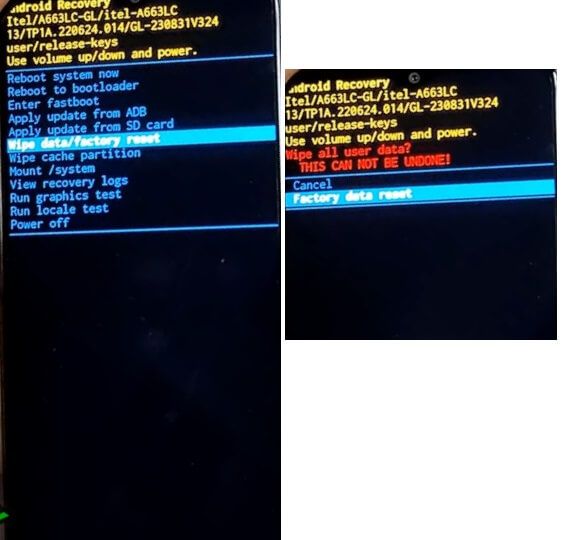
- फिर, नेविगेट करने के लिए डेटा हटाना / फ़ैक्टरी रीसेट
- अगला, चयन करें फ़ैक्टरी डेटा रीसेट
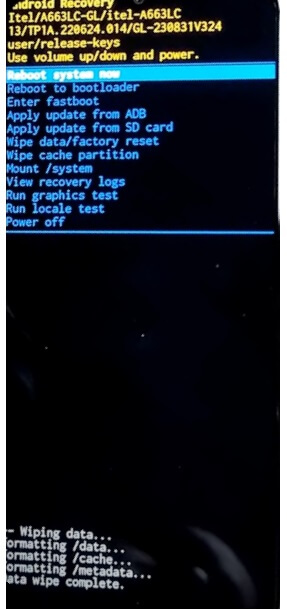
- अब प्रक्रिया शुरू होगी
- समाप्ति की प्रतीक्षा करें
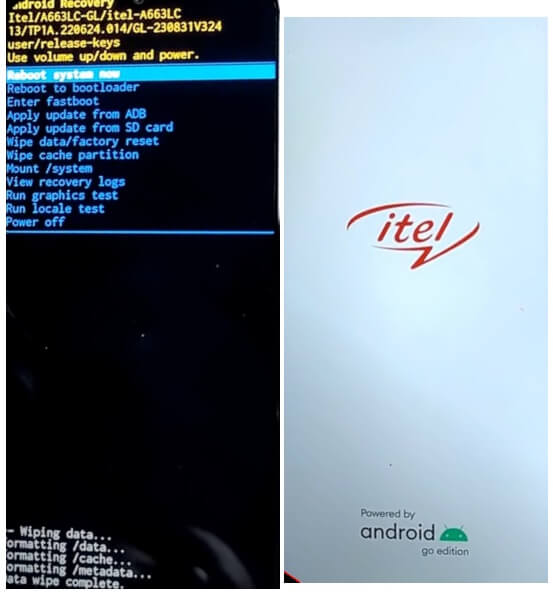
- एक बार समाप्त होने पर, पुष्टि करने के लिए पावर कुंजी दबाएँ सिस्टम को अभी रीबूट करो
- पावर ऑन होने की प्रतीक्षा करें
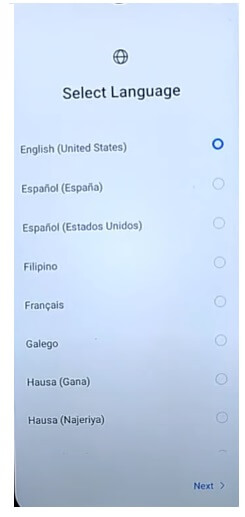
- सभी प्रारंभिक चरण सेटअप करें
- बस।
- आपने सफलतापूर्वक डेटा वाइप कर लिया है और अपना फ़ोन रीसेट कर लिया है।
आईटेल A25 को फ़ैक्टरी रीसेट करें
- सबसे पहले, आईटेल A25 स्क्रीन को जगाएं
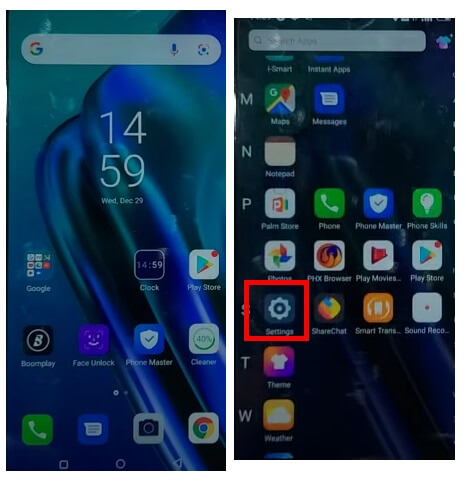
- फिर डिवाइस सेटिंग्स खोलें
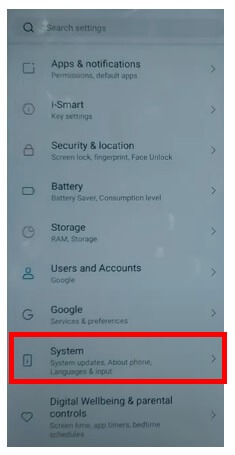
- अब नीचे जाएं और चुनें सामान्य प्रबंधन
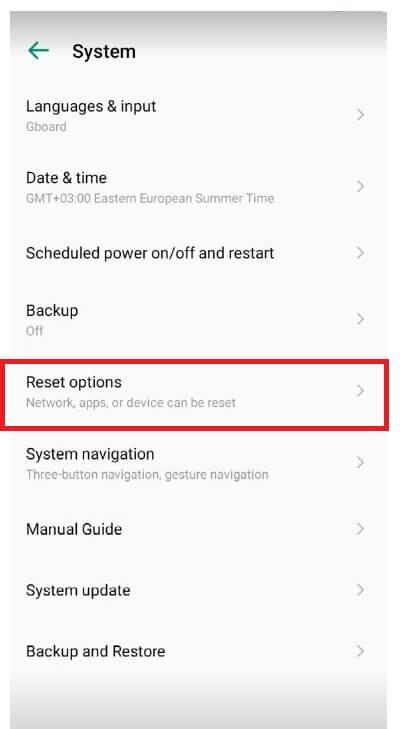
- फिर नेविगेट करें रीसेट
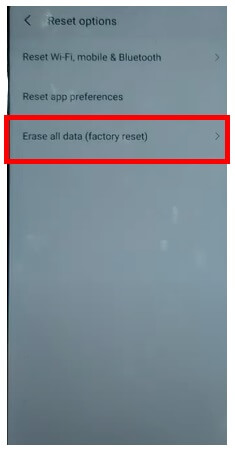
- उसके बाद सेलेक्ट करें फ़ैक्टरी डेटा रीसेट =>> रीसेट
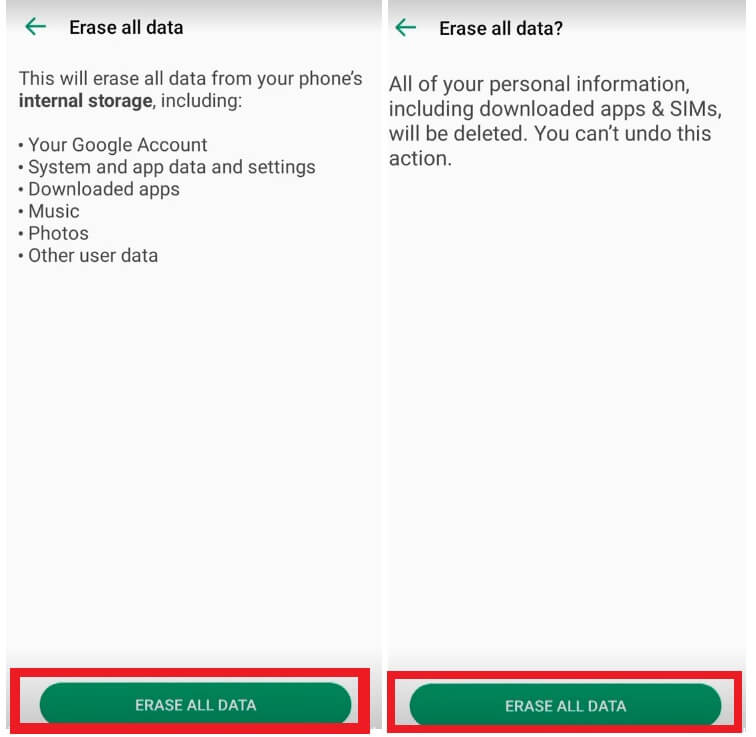
- फ़ैक्टरी रीसेट प्रक्रिया शुरू हो जाएगी
- 3-4 मिनट तक प्रतीक्षा करें
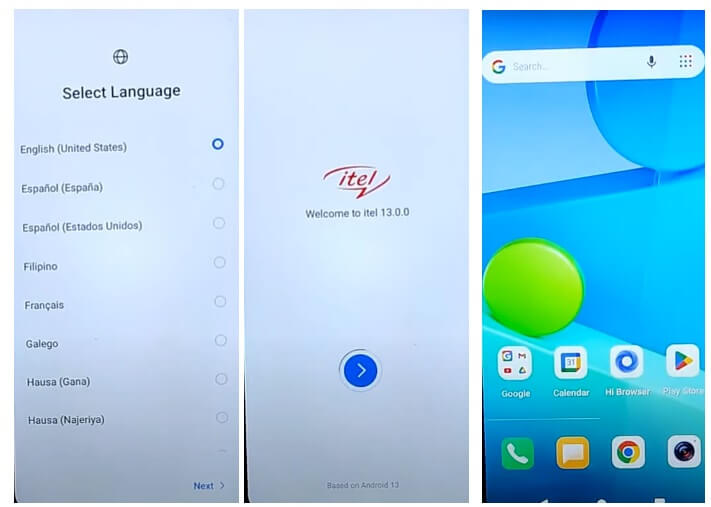
- फिर डिवाइस स्वचालित रूप से बूट हो जाएगा
- सभी प्रारंभिक चरण सेटअप करें
- बस।
Google फाइंड माई डिवाइस के साथ itel A25 को रीसेट करें
एक और विकल्प है जिसका उपयोग आप अपने आईटेल फोन को रीसेट करने के लिए Google फाइंड माई डिवाइस का उपयोग कर सकते हैं। फाइंड माई डिवाइस से आप दूर से ही अपना डेटा मिटा सकते हैं और फोन को आसानी से रीसेट कर सकते हैं। निम्नलिखित प्रक्रिया आपको Google फाइंड माई डिवाइस के साथ आईटेल A25 को रीसेट करने में मदद करेगी।
कृपया ध्यान दें, फ़ोन को दूरस्थ रूप से रीसेट करने के लिए आपको अपने Google खाता आईडी और पासवर्ड का उपयोग करना होगा। साथ ही, आप डेटा पुनर्प्राप्त नहीं कर सकते.
- सबसे पहले, आपको एक कंप्यूटर या दूसरा फ़ोन चाहिए
- फिर डिवाइस ब्राउज़र खोलें और Google फाइंड माई डिवाइस वेबसाइट खोलें
- आईटेल हॉट 20 प्ले पर उपयोग की गई उसी Google आईडी और पासवर्ड से लॉगिन करें
- अब वहां आप "3" विभिन्न विकल्प देख सकते हैं
- ध्वनि चलाएं, डिवाइस सुरक्षित करें, डिवाइस मिटाएं

- डिवाइस मिटाएँ = >> सभी डेटा मिटाएँ मेनू चुनें
- पुष्टि करने के लिए मिटाएँ पर क्लिक करें
- फिर अपनी आईटेल A25 स्क्रीन पर जांचें कि प्रक्रिया शुरू हो जाएगी
- समाप्ति की प्रतीक्षा करें
- एक बार समाप्त होने पर, फ़ोन को डिस्कनेक्ट करें और चालू करें।
- बस।
मुझे पढ़ें:
कारखाना रीसेट करें पुनर्स्थापना प्रक्रिया आम तौर पर सभी व्यक्तिगत डेटा को हटाने और डिवाइस को उसकी मूल स्थिति में पुनर्स्थापित करने के लिए की जाती है, यह कुछ छोटे बग, गड़बड़ियां और धीमेपन के मुद्दों को भी ठीक करती है। तो, यदि आप अपना पुराना बेचना चाहते हैं ITEL फ़ोन या इसके साथ किसी प्रकार की समस्या का सामना करना पड़ रहा है तो हम अत्यधिक अनुशंसा करते हैं कि आप इसे फ़ैक्टरी सेटिंग्स पर रीसेट करें।
नोट: पुनर्प्राप्ति मोड से डेटा प्रारूपित करने के बाद आपको सत्यापन को छोड़ने और फ़ोन का पुन: उपयोग करने के लिए पहले उपयोग किए गए Google क्रेडेंशियल दर्ज करने की आवश्यकता होगी। यदि आपको एफआरपी अनलॉक करने की आवश्यकता है तो आप इसका उपयोग कर सकते हैं एफआरपी बाईपास उपकरण or एफआरपी बाईपास आपके अनलॉक करने के लिए ऐप्स आईटेल एफआरपी फोन लॉक करें।
इसकी भी जाँच करें: आईटेल ए25 एफआरपी फ़ाइल (Google जीमेल लॉक अनलॉक करें) नवीनतम निःशुल्क डाउनलोड करें
